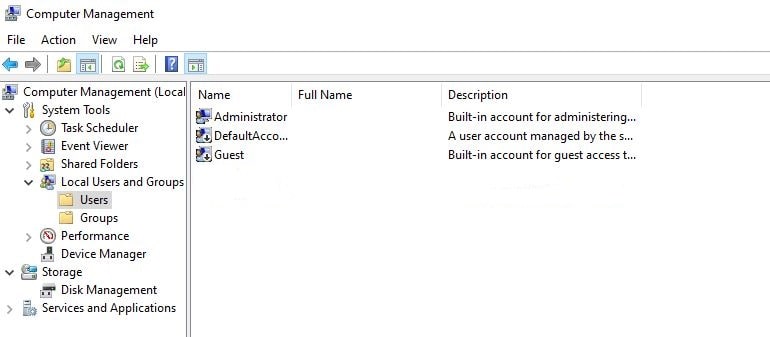Schauen Sie sich die Themenartikel Unterschied zwischen Standardbenutzer- und Administratorkonten Windows 10 in der Kategorie an: Ar.taphoamini.com/wiki bereitgestellt von der Website Artaphoamini.
Weitere Informationen zu diesem Thema Unterschied zwischen Standardbenutzer- und Administratorkonten Windows 10 finden Sie in den folgenden Artikeln: Wenn Sie einen Beitrag haben, kommentieren Sie ihn unter dem Artikel oder sehen Sie sich andere Artikel zum Thema Unterschied zwischen Standardbenutzer- und Administratorkonten Windows 10 im Abschnitt „Verwandte Artikel an.
Haben Sie Fragen zum Unterschied zwischen regulären Benutzer- und Administratorkonten in Windows 10? Sie sind sich immer noch nicht sicher, ob es besser ist, den Großteil Ihrer Arbeit mit einem regulären Konto statt mit einem Administratorkonto zu erledigen? Oder suchen Sie nach einer Möglichkeit, Ihren Benutzerkontotyp in Windows 10 zu ändern? Alle Fragen werden hier beantwortet.
Microsoft bietet zwei an Arten von Benutzerkonten Standardbenutzer- und Administratorkonten für alle Windows-Betriebssysteme. Beispielsweise haben zwei Benutzerkonten unterschiedliche Bedeutungen und Rollen
- Das Administratorkonto ist für den Benutzer gedacht, der volle Kontrolle und Zugriff auf den Computer haben möchte.
- DAS Standardbenutzerkonto Es ist für Benutzer gedacht, die verschiedene Programme auf dem Computer ausführen müssen, aber eingeschränkten oder eingeschränkten Administratorzugriff auf den Computer benötigen.
Wenn Sie die neueste Version von Windows 10 installieren, werden standardmäßig drei Benutzerkonten auf Ihrem Computer erstellt: das Administratorkonto, das erste Benutzerkonto und das Gastkonto. In der Anfangsphase bleiben jedoch das Administrator- und das Gastkonto inaktiv, und der Benutzer im Anfangskonto führt alle Installationsvorgänge durch.
Inhalt
Standardbenutzer- und Administratorkonten
Mit einem Standardbenutzerkonto können Sie Ihren Computer regular verwenden, Office-Anwendungen und Webbrowser öffnen und alle grundlegenden Aufgaben ausführen, aber Sie benötigen Administratorrechte, um Systemdateien zu ändern, und ein Administratorbenutzer hat zusätzliche Rechte. Änderungen vornehmen Computer.
Ein normaler Benutzer hat keine Berechtigung zum Erstellen, Bearbeiten, Anzeigen oder Löschen von Systemdateien. Systemdateien sind Dateien, die für das Funktionieren des Windows-Betriebssystems selbst erforderlich und oft unerlässlich sind. Zum Vornehmen von Änderungen sind Administratorkontoberechtigungen erforderlich. Lassen Sie uns die Unterschiede zwischen einem Standardbenutzerkonto und einem Administratorkonto kennenlernen.
Standardbenutzerkonto
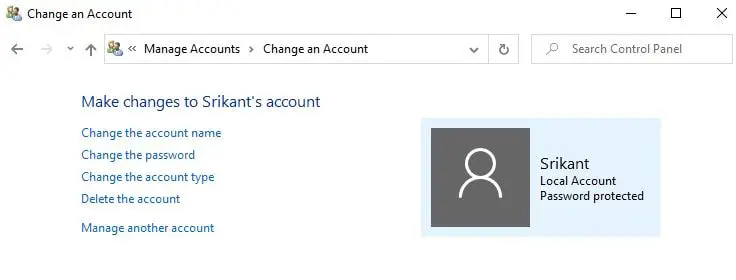
Sie können mit einem normalen Benutzerkonto auf Ihren Computer zugreifen, ohne jedoch größere Änderungen vorzunehmen. Beispielsweise können keine neuen Programme gestartet oder installiert werden, aber vorhandene Programme können gestartet werden. Dies bedeutet, dass ein Standardkonto zum Schutz Ihres Computers beitragen kann, indem es beispielsweise Benutzer daran hindert, Änderungen vorzunehmen, die alle Benutzer des Computers betreffen. B. Löschen Sie die Dateien, die für den Betrieb des Computers erforderlich sind. Wenn Sie ein normales Benutzerkonto verwenden und kein Administrator sind, sollten Sie diese Funktionen in Windows 10 ausführen können.
- Sie können die Bildschirmeinstellungen Ihres Computers leicht an Ihre Bedürfnisse anpassen, aber Sie können nicht die Schriftgröße oder irgendetwas anderes ändern.
- Sie können alle installierten Anwendungen ohne Konfiguration ausführen.
- Sie können eine Verbindung zu drahtlosen Netzwerken wie Bluetooth und Infrarot herstellen.
- Dadurch ist es einfach, Daten auf CDs und DVDs zu schreiben.
- Sie können Dateien auf File-Sharing-Sites in Ihrem autorisierten Netzwerk kopieren.
Dies sind die grundlegenden Funktionen, die ein normaler Benutzer auf einem Windows-Computer ausführen kann, aber mit der Weiterentwicklung von Windows-Versionen hat der normale Benutzer noch mehr Zugriff erhalten. Die neuen Funktionen sind einfach und umfassen Aufgaben mit geringem Risiko. Derzeit können normale Benutzer mit Windows 7 oder höher auch die folgenden Funktionen ausführen:
- Verschiedene Systemuhren und Kalender sind einfach zu bedienen
- Die Zeitzone kann einfach geändert werden
- Die Energieverwaltungseinstellungen können geändert werden
- Das Aktivieren und Konfigurieren der Windows-Sidebar ist sehr einfach
- Mit den neuesten Betriebssystemen können neue Windows-Updates schnell aktualisiert werden
- Installieren Sie ActiveX-Steuerelemente von Websites, die von Ihrem IT-Administrator genehmigt wurden
- Benutzer können Drucker und andere Geräte hinzufügen, die Zugriff auf die Systemtreiber ihres Computers benötigen.
- Sie können auch eine virtuelle non-public Netzwerkverbindung erstellen und konfigurieren
- Durch die Installation von Wireless Security können Sie eine Verbindung zu sicheren Wireless-Netzwerken wie WEP, WPA und WPA2 herstellen
Standardmäßig ist es normalen Benutzern untersagt, die meisten Programme und Treiber unter Windows zu installieren. Außerdem können sie keine Änderungen am System vornehmen oder administrative Aufgaben ausführen.
Hinweis: Selbst ein normaler Benutzer kann nicht auf Dateien zugreifen, die einem anderen Benutzer auf demselben System gehören.
Benutzeradministrator
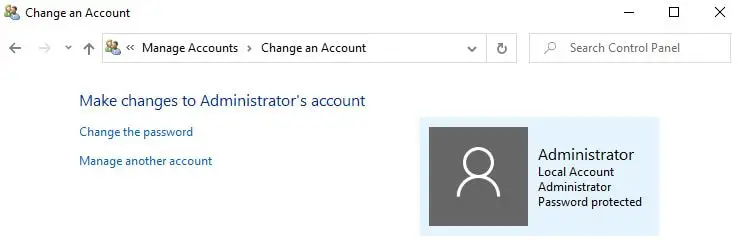
Ein Administrator-Benutzerkonto gibt Ihnen Zugriff und Kontrolle über Ihren gesamten Computer. Beispielsweise das Hinzufügen oder Entfernen von Anwendungen, das Erstellen oder Entfernen von Benutzerkonten, das Ändern von Benutzerkontoberechtigungen usw. Das bedeutet, dass der Administrator des Administrator-Benutzerkontos alle Aufgaben im Zusammenhang mit der Konfiguration des Computers ausführen kann. Neben dem Systemadministrator ist der einzelne Kernel des Betriebssystems die mächtigste Funktion des Computersystems. Der Kernel kann administrative Vorgänge wie das Entfernen von Systemen oder Boot-Partitionen deaktivieren. Der Inhaber des Administrator-Benutzerkontos kann beliebige Änderungen am System vornehmen, z
- Sie können Anwendungen installieren
- Das Entfernen und Hinzufügen von Benutzerkonten ist einfach
- Firewall-Einstellungen wie Dateien zulassen, Druckerfreigabe, Medienfreigabe, Remote-Desktop-Verwaltung und andere verwandte Einstellungen können einfach geändert werden.
- Die Kindersicherung ist konfigurierbar
- Multimedia-Einstufungsgrenzen können leicht geändert werden
- Benutzer können Dateien auf ihrem Computer sichern und wiederherstellen
- Visuelle Effekte können sich leicht ändern, da sie die Systemleistung beeinflussen
Eine Reihe von Administratorrechten kann von einem Benutzer eines Administratorkontos verwaltet werden. Wenn Sie zum ersten Mal ein Administratorkonto verwenden, sollten Sie einige Minuten im Einstellungsbereich verbringen und sehen, was Sie sonst noch anpassen können.
Das Ausführen von Computeroperationen als Administrator kann die Anzahl der Angriffe durch Malware und Hacker erhöhen. Wenn Sie ein Administratorkonto auf einem Windows-Computer verwenden, sollten Sie Zugriff auf die Benutzerkontensteuerung haben, um die Gefährdung durch diese Bedrohungen zu minimieren, um die Sicherheit Ihres Computers zu erhöhen. Außerdem werden die meisten Programme mit normalen Benutzerrechten ausgeführt, selbst wenn Sie sich mit einem Administratorkonto anmelden.
Diese Vorgehensweise stellt sicher, dass Ihr Computer nicht von Malware angegriffen wird, während Anwendungen oder andere Aufgaben ausgeführt werden. Die Beschränkung des Zugriffs auf das Standardbenutzerkonto ist aus Sicherheitsgründen sehr sinnvoll.
Das Standardbenutzerkonto ist sicherer und wird für alltägliche Aufgaben wie das Starten und Verwenden von Anwendungen und das Surfen im Internet empfohlen. Das Administratorkonto kann als Sicherungskonto für administrative Aufgaben wie das Installieren von Anwendungen und das Aktualisieren des Systems verwendet werden.
Erstellen Sie ein Windows 10-Benutzerkonto
- Drücken Sie Windows-Taste + I, um Einstellungen zu öffnen, und drücken Sie dann Konten.
- Klicken Sie hyperlinks auf Familie und andere Benutzer und wählen Sie Jemanden zu diesem PC hinzufügen aus
- Klicken Sie auf Ich habe keine Anmeldeinformationen für diese Person und wählen Sie dann Weiter aus.
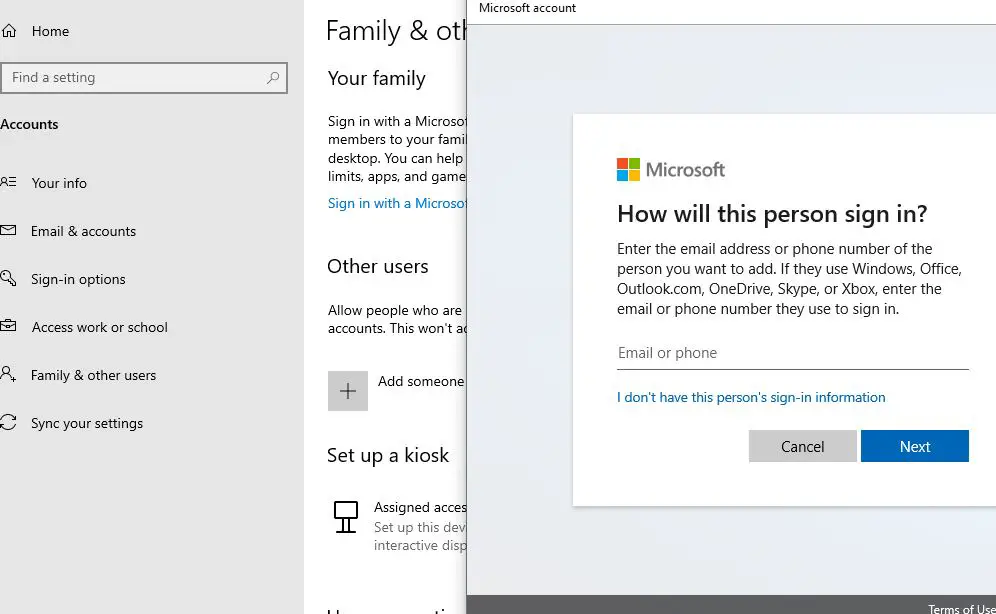
Jetzt können Sie ein neues Microsoft-Konto mit Ihrer E-Mail-ID oder Handynummer erstellen oder auf Benutzer ohne Microsoft-Konto hinzufügen klicken
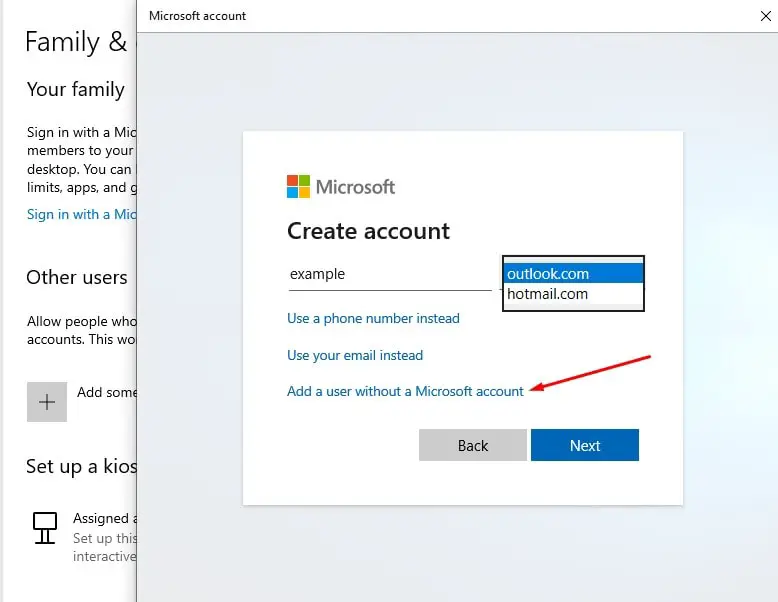
Geben Sie einen neuen Benutzernamen und ein neues Passwort ein und folgen Sie dem Schritt, das ist alles, um ein Standardbenutzerkonto zu erstellen.
Aktivieren Sie den versteckten Administrator in Windows 10
Sie können auch ein verstecktes Administratorkonto aktivieren, das Ihnen zusätzliche Berechtigungen zum Ausführen vieler Aufgaben auf Ihrem Computer gibt. Dies ist einfach und unkompliziert.
- Eingabeaufforderung als Administrator öffnen,
- Geben Sie einen Befehl ein Netzwerkbenutzeradministrator / aktiv: ja und drücken Sie die Eingabetaste,
- Windows gibt eine Meldung „Befehl erfolgreich abgeschlossen“ zurück, wenn der Vorgang erfolgreich battle.
(*3*)
Sie können den Befehl erneut ausführen Netzwerkadministrator / aktiver Benutzer: nein um das Administratorkonto zu deaktivieren.
Ändern Sie den Benutzerkontotyp in Windows 10
Jetzt fragen Sie sich, ob ich den Benutzerkontotyp in Windows 10 ändern sollte? Die Antwort ist ja, Sie können dies schnell tun, indem Sie Ihren Kontotyp ändern, indem Sie die folgenden Schritte ausführen.
- Öffnen Sie die Einstellungen-App, indem Sie Windows + I drücken,
- Klicken Sie auf Konten und dann auf Familie und andere Benutzer.
- Wählen Sie ein Benutzerkonto aus und klicken Sie auf Kontotyp ändern.
- Wählen Sie hier den Typ des Standard-Administrator- oder Benutzerkontos entsprechend Ihren Anforderungen aus.
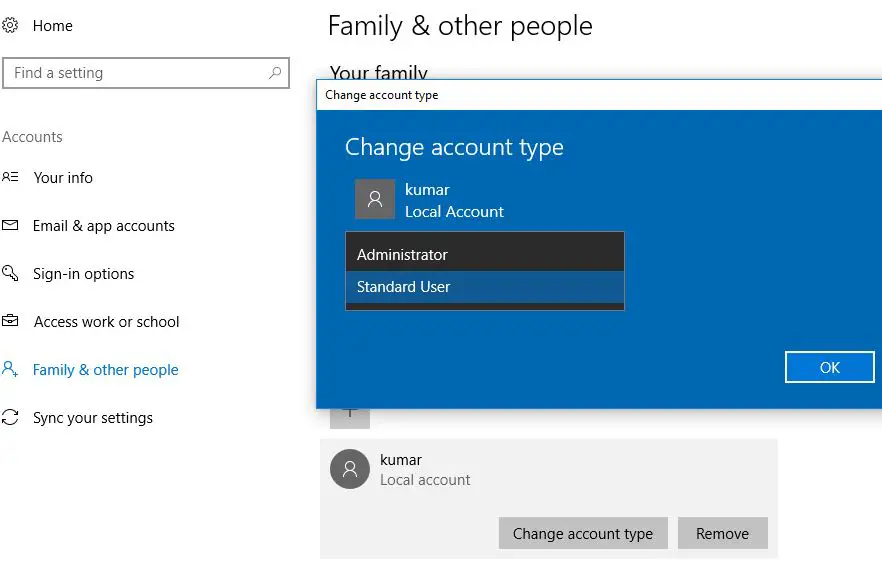
Einige Bilder zum Thema Unterschied zwischen Standardbenutzer- und Administratorkonten Windows 10
Einige verwandte Schlüsselwörter, nach denen die Leute zum Thema suchen Unterschied zwischen Standardbenutzer- und Administratorkonten Windows 10
#Unterschied #zwischen #Standardbenutzer #und #Administratorkonten #Windows
Weitere Informationen zu Schlüsselwörtern Unterschied zwischen Standardbenutzer- und Administratorkonten Windows 10 auf Bing anzeigen
Die Anzeige von Artikeln zum Thema Unterschied zwischen Standardbenutzer- und Administratorkonten Windows 10 ist beendet. Wenn Sie die Informationen in diesem Artikel nützlich finden, teilen Sie sie bitte. vielen Dank.